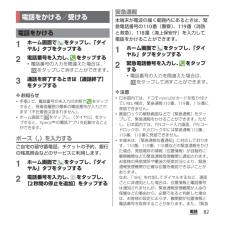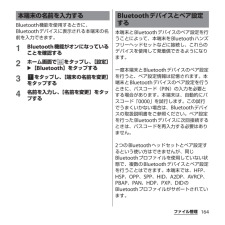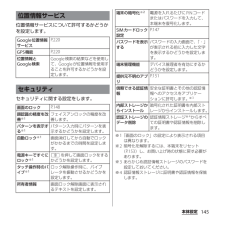Q&A
取扱説明書・マニュアル (文書検索対応分のみ)
"PIN" 一致するキーワードは見つかりませんでした。
"PIN"10 - 20 件目を表示
’12.11(1版)1268-9139.2クイックスタートガイド’ 12.11総合お問い合わせ先〈ドコモ インフォメーションセンター〉■ドコモの携帯電話からの場合(局番なしの)151 (無料)※一般電話などからはご利用になれません。■一般電話などからの場合0120-800-000※一部のIP電話からは接続できない場合があります。受付時間 午前9:00~午後8:00(年中無休)故障お問い合わせ先■ドコモの携帯電話からの場合(局番なしの)113 (無料)※一般電話などからはご利用になれません。■一般電話などからの場合0120-800-000※一部のIP電話からは接続できない場合があります。受付時間 24時間(年中無休)●番号をよくご確認の上、お間違いのないようにおかけください。●各種手続き、故障・アフターサービスについては、上記お問い合わせ先にご連絡いただくか、ドコモホームページにてお近くのドコモショップなどにお問い合わせください。ドコモホームページ http://www.nttdocomo.co.jp/マナーもいっしょに携帯しましょう。○公共の場所で携帯電話をご利用の際は、周囲の方への心くばりを忘れずに。L...
SO-01E/Docomo/Uguide❖お知らせ・ホーム画面でショートカット、ウィジェット、フォルダ、グループのアイコンを、本端末が振動するまでロングタッチすると、そのままドラッグして移動したり、画面下部に表示されるへドラッグして削除したり、 [削除]をタップして削除したりできます。アプリケーションのショートカットをロングタッチして、 [アンインストール]u[OK] u[OK]をタップすると、アンインストールできるアプリケーションもあります。・ホーム画面一覧の操作ガイドが表示されたら、 [OK]/[以後表示しない]をタップします。アプリケーション画面本端末の各機能をご利用になるには、ホーム画面のショートカットやウィジェットのアイコンをタップして主な機能を操作できますが、ホーム画面にない機能はアプリケーションの一覧画面でアイコンをタップして起動することが基本操作となります。■アプリケーションを起動する1 ホーム画面で (アプリケーションボタン)をタップするa アプリタブb おすすめタブc オプションメニューアイコンd グループ名e アプリケーションアイコンf グループ内アプリケーションの数g グループ内アプリ...
29ご使用前の確認と設定・リアカバー裏面の銀色のシールは、はがさないでください。シールをはがすと、ICカードを読み書きできない場合があります。・リアカバー裏面の丸い網目状のシートは、はがさないでください。シートをはがすと、防水性能を維持できません。ドコモminiUIMカードとは、お客様の電話番号などの情報が記録されているICカードのことです。・本端末では、ドコモminiUIMカードを使用します。ドコモUIMカード、FOMAカードをお持ちの場合には、ドコモショップ窓口にてお取り替えください。・ドコモminiUIMカードが本端末に取り付けられていないと、一部の機能を利用することができません。・ドコモminiUIMカードについて詳しくは、ドコモminiUIMカードの取扱説明書をご覧ください。・ドコモminiUIMカードを取り付け/取り外すときは、必ず本端末の電源を切ってから行ってください。また、ACアダプタは取り付けないでください。❖お知らせ・ドコモminiUIMカードを取り扱うときは、金属(IC)部分に触れたり、傷つけないようにご注意ください。故障や破損の原因となります。■ ドコモminiUIMカードの暗証番号に...
36ご使用前の確認と設定・本端末のmicroUSB接続端子に充電などのためmicroUSB接続ケーブルで接続を行った場合は、操作はできませんが電源はオンになり、通知LEDが点灯します。航空機内や病院など、使用を禁止された区域ではmicroUSB接続ケーブルで接続を行わないようご注意ください。・接続方向をよくご確認の上、正しく接続してください。無理に接続すると破損の原因となります。1pを1秒以上押す・画面ロックの解除画面が表示されます。2画面ロックを解除する・お買い上げ時の画面ロックの解除方法については、「画面ロックを解除する」(P.37)をご参照ください。❖お知らせ・初めて電源を入れたときは、初期設定画面が表示されます(P.38)。・画面ロック(P.148)、SIMカードロック(P.147)をかけていた場合は、電源を入れると、画面ロック解除画面/PINコード入力画面が表示されます。画面ロックの解除方法については、「画面ロックを解除する」(P.149)、PINコードの入力方法については、「電源を入れたときにPINコードを入力する」(P.148)をご参照ください。microUSB接続ケーブルACアダプタ本体USB...
39ご使用前の確認と設定ステータスバーは画面上部に表示されます。ステータスバーには本端末のステータスと通知情報が表示されます。ステータスバーの左側に通知アイコンが表示され、右側に本体のステータスアイコンが表示されます。画面に表示される主なステータスアイコンは次のとおりです。画面に表示される主な通知アイコンは次のとおりです。ステータスバーステータスアイコン電波状態国際ローミング使用可能国際ローミング通信中圏外HSDPA使用可能HSDPA通信中3G(パケット)使用可能3G(パケット)通信中LTE使用可能LTE通信中Wi-Fi接続中Wi-Fi通信中Auto IP機能でWi-Fi接続中Bluetooth機能をオンに設定中ステータスバーBluetoothデバイスに接続中機内モード設定中マナーモード(バイブレーション)に設定中マナーモード(ミュート)に設定中スピーカーフォンがオンマイクをミュートに設定中アラーム設定中Reader/Writer, P2P機能をオンに設定中電池の状態充電中PINロック解除コードロック中、またはドコモminiUIMカードが未挿入通知アイコン新着Eメールあり新着Gmailあり新着メッセージ(SM...
82電話電話1ホーム画面で をタップし、「ダイヤル」タブをタップする2電話番号を入力し、 をタップする・電話番号の入力を間違えた場合は、をタップして消すことができます。3通話を終了するときは[通話終了]をタップする❖お知らせ・手順2で、電話番号が未入力の状態で をタップすると、発着信履歴の最新の電話番号が入力されます(不在着信は含まれません)。・ホーム画面で をタップし、[ダイヤル]をタップすると、Xperia™の電話アプリを起動することができます。ポーズ(,)を入力するご自宅の留守番電話、チケットの予約、銀行の残高照会などのサービスに利用します。1ホーム画面で をタップし、「ダイヤル」タブをタップする2電話番号を入力し、 をタップし、[2秒間の停止を追加]をタップする緊急通報本端末が電波の届く範囲内にあるときは、緊急電話番号の110番(警察)、119番(消防と救急)、118番(海上保安庁)を入力して電話をかけることができます。1ホーム画面で をタップし、「ダイヤル」タブをタップする2緊急電話番号を入力し、 をタップする・電話番号の入力を間違えた場合は、をタップして消すことができます。❖注意・日本国内では、ド...
173アプリケーション1ホーム画面で をタップし、[おサイフケータイ]をタップする2サービス一覧から利用したいサービスを選択する・サービスのサイト、またはサービスに対応したアプリケーションをダウンロードしてから設定してください。・ マークを読み取り機にかざすだけで、読み取り機と通信できます。❖お知らせ・ドコモサービスの初期設定時に(P.38)、おサイフケータイの初期設定を行っていない場合は、手順1で初期設定画面が表示されます。画面の指示に従って設定してください。・おサイフケータイ対応のアプリを起動せずに、読み取り機とのデータの読み書きができます。・本体の電源を切っていても利用できますが、電池パックを取り付けていない場合は利用できません。電池パックを取り付けていても、本端末の電源を長期間入れなかったり、電池残量が少なかったりする場合は、利用できなくなることがあります。・おサイフケータイ対応サービスは、ドコモminiUIMカードのPINコード解除ができない場合またはPINロック状態となった場合においても利用できます。・spモードをご契約されていない場合は、おサイフケータイ対応サービスの一部機能がご利用できなくなる...
164ファイル管理Bluetooth機能を使用するときに、Bluetoothデバイスに表示される本端末の名前を入力できます。1Bluetooth機能がオンになっていることを確認する2ホーム画面で をタップし、[設定]u[Bluetooth]をタップする3をタップし、[端末の名前を変更]をタップする4名前を入力し、[名前を変更]をタップする本端末とBluetoothデバイスのペア設定を行うことによって、本端末をBluetoothハンズフリーヘッドセットなどに接続し、これらのデバイスを使用して発着信できるようになります。一度本端末とBluetoothデバイスのペア設定を行うと、ペア設定情報は記憶されます。本端末とBluetoothデバイスのペア設定を行うときに、パスコード(PIN)の入力を必要とする場合があります。本端末は、自動的にパスコード「0000」を試行します。この試行でうまくいかない場合は、Bluetoothデバイスの取扱説明書をご参照ください。ペア設定を行ったBluetoothデバイスに次回接続するときは、パスコードを再入力する必要はありません。2つのBluetoothヘッドセットとペア設定するという使...
282付録/索引Chrome・・・・・・・・・・・・・・・・・・・・・・・・・・・・・76dマーケット ・・・・・・・・・・・・・・・・・・・・・・・・・169dメニュー ・・・・・・・・・・・・・・・・・・・・・・・・・・・169docomo Wi-Fiかんたん接続 ・・・・・・・・・・・・73Eメール ・・・・・・・・・・・・・・・・・・・・・・・・・・・・・104削除 ・・・・・・・・・・・・・・・・・・・・・・・・・・・・・・107受信 ・・・・・・・・・・・・・・・・・・・・・・・・・・・・・・106初期設定 ・・・・・・・・・・・・・・・・・・・・・・・・・・104送信 ・・・・・・・・・・・・・・・・・・・・・・・・・・・・・・105転送 ・・・・・・・・・・・・・・・・・・・・・・・・・・・・・・107添付ファイルの保存 ・・・・・・・・・・・・・・・・・107返信 ・・・・・・・・・・・・・・・・・・・・・・・・・・・・・・107Eメールアカウント削除・・・・・・・・・・・・・・・・・・・・・・・・・・・・・・109追加 ・・・・・・・・・・・・・・・・・・・・・・・・・・・・・・109変更...
145本体設定位置情報サービスについて許可するかどうかを設定します。セキュリティに関する設定をします。※1「画面のロック」の設定により表示される項目は異なります。※2暗号化を解除するには、本端末をリセット(P.153)し、お買い上げ時の状態に戻す必要があります。※3あらかじめ認証情報ストレージのパスワードを設定しておいてください。※4認証情報ストレージに証明書や認証情報を保管します。位置情報サービスGoogle位置情報サービスP.220GPS機能P.220位置情報とGoogle検索Google検索の結果などを使用して、Googleが位置情報を使用することを許可するかどうかを設定します。セキュリティ画面のロックP.148顔認識の精度を改善※1フェイスアンロックの精度を改善します。パターンを表示する※1パターン入力時にパターンを表示するかどうかを設定します。自動ロック※1画面消灯してから自動でロックがかかるまでの時間を設定します。電源キーですぐにロック※1pを押して画面ロックをするかどうかを設定します。タッチ操作時のバイブ※1ロック解除操作時に、バイブレータを振動させるかどうかを設定します。所有者情報画面ロック解...